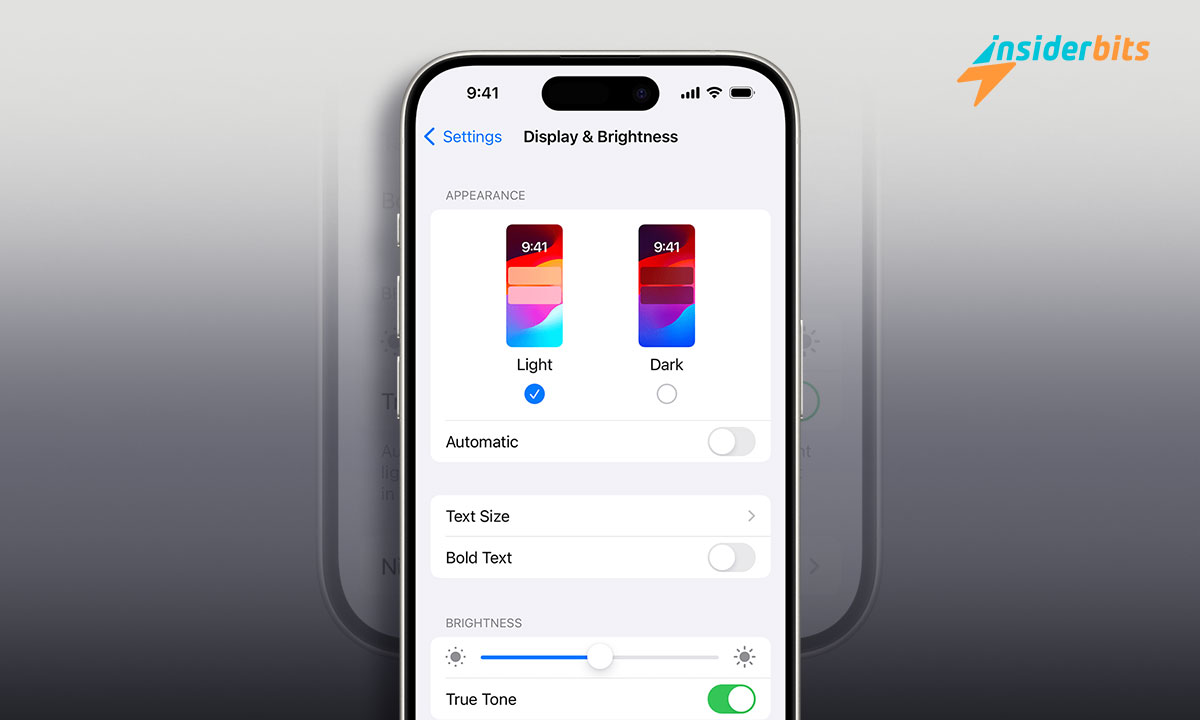C'est une réalité que la Luminosité de l'iPhone peut souvent présenter des complications. Il monte et descend automatiquement sans aucun sens, sans que vous le touchiez ou le régliez à la main. Il finit par être gênant dans ce système d'exploitation car il ne permet pas à la personne d'avoir le niveau souhaité.
Malgré tout, il est essentiel de mentionner que des astuces particulières permettent de corriger cette erreur. Si vous ne savez pas comment faire, ne vous inquiétez pas, vous êtes au bon endroit avec Insiderbits. Restez donc avec nous et découvrez tout ce qui est à votre portée pour améliorer votre expérience.
Comment résoudre les problèmes de luminosité de l'iPhone ?
Le Luminosité de l'iPhone est un outil intégré au système d'exploitation d'Apple, bien qu'il soit essentiel de mentionner que les appareils Android l'utilisent également. Grâce à cette option, les clients peuvent intensifier ou réduire la luminosité de leur écran en fonction de leurs préférences. La luminosité peut être très élevée lorsque la réflexion du soleil est présente ou très faible lorsque l'écran est utilisé la nuit.
Cette option se trouve dans le centre de contrôle du téléphone dans le cas d'Apple. Vous pouvez facilement la modifier en la faisant glisser vers le haut ou vers le bas pour régler l'intensité. Cependant, il peut arriver que vous vous demandiez comment l'enlever sans y toucher.
Il s'agit d'erreurs que le système d'exploitation a parfois, ou vous activez l'option automatique. Dans un cas comme dans l'autre, certaines astuces permettent de résoudre efficacement le problème. C'est pourquoi, chez Insiderbits, nous nous sommes chargés de les mettre entre vos mains très rapidement.
Il y a quatre façons de régler la luminosité de l'iPhone pour qu'elle ne diminue pas
Nous vous présentons les quatre possibilités d'adaptation et de personnalisation de cette fonction. Elles vous permettent de la stabiliser et de la laisser à votre convenance. Soyez donc attentif à chaque procédure et choisissez celle qui vous convient le mieux.
Réglage manuel de la luminosité (non recommandé)
Nous commençons par l'un des plus simples astuces mentionné ci-dessus. Vous pouvez modérer la lumière de l'écran à partir du point de contrôle avec un simple doigt. Voyons ce qu'il en est.
- Le centre de contrôle s'ouvre en balayant vers le haut depuis le coin supérieur droit de votre écran, uniquement dans la version X ou ultérieure.
- Il figure sur la ligne de bas de page si vous disposez de la version 8 ou antérieure.
- Une autre possibilité d'accéder à ce point manuel se trouve dans les paramètres, dans "écran et luminosité".
C'est la méthode la plus simple pour régler cet aspect de votre téléphone, bien qu'elle ne soit pas la plus recommandée lorsqu'elle est abaissée seule. Il peut s'agir d'une défaillance du système d'exploitation ou d'une certaine configuration, et cela ne se produira donc pas.
Voyons voir Luminosité automatique
Le téléphone permet également de modifier automatiquement la luminosité. L'un des capteurs de l'appareil s'adapte à la lumière que vous recevez. Il s'agit du capteur ambiance intégrée capteur de lumièreIl s'agit d'un outil bénéfique.
En cas d'échec, et pour maximiser vos chances de réussite, le mieux est d'aller dans vos paramètres et de choisir "Taille de l'écran et du texte". Vous pouvez activer ou neutraliser cette option dans cette section. C'est peut-être l'une des raisons pour lesquelles l'application se modifie d'elle-même sans que vous l'ajustiez ou la personnalisiez.
Le mode sombre peut être en cause
Gardez à l'esprit que lorsque vous passez en mode sombre, la luminosité globale peut changer. C'est l'une des astuces pour offrir une couleur sombre idéale pour certains environnements. Si votre appareil mobile est faiblement éclairé, l'ajustement se fera automatiquement sans intervention manuelle. Si vous vous demandez comment procéder, nous vous indiquons les étapes suivantes :
- Accéder au centre de contrôle ou aux paramètres.
- Recherchez la partie "Écran et luminosité".
- Immédiatement, planifiez le moment où vous souhaitez que cette fonction soit activée automatiquement ou adaptée à vos besoins.
Il vous permet d'utiliser l'éclairage de l'écran en fonction des heures d'utilisation de votre téléphone portable. C'est également l'une des options permettant d'établir le type d'éclairage que vous souhaitez avoir à certains moments.
L'outil de travail de nuit
Nous terminons cette liste d'options pour améliorer cette fonction grâce à un outil intégré. Nous parlons ici de l'outil L'équipe de nuit. Il s'agit est une autre possibilité qui permet de contrôler la température de couleur de l'écran. Pour l'obtenir, vous devez effectuer les actions suivantes :
- Accédez à vos paramètres.
- Examinez l'écran et la luminosité.
- Cliquez sur Night Shift et programmez le ou les segments, pas si vous voulez cet outil automatique.
Choisissez l'option qui vous convient le mieux ou qui vous convient le mieux. un éclairage plus personnalisé. Chacune d'entre elles vous permettra d'éviter ce problème sur votre téléphone.
Adapter la luminosité de l'iPhone
Maintenant que vous maîtrisez le réglage de la luminosité de l'iPhone, n'hésitez pas à choisir le niveau parfait pour votre confort. Ces options aident grandement ce système d'exploitation pour que votre mobile fonctionne à votre goût. De plus, elles sont également efficaces pour que seul l'éblouissement ne soit pas modifié, et que vous ne vous posiez plus la question : Comment cela se fait-il ?
Nous espérons que cet article vous a aidé à résoudre le problème d'éclairage sur votre appareil iOS. Chez Insiderbits, nous fournissons un large éventail de contenus perspicaces couvrant divers outils et technologies Apple. Notre plateforme offre des informations approfondies pour vous aider à rester informé et mis à jour sur tout ce qui concerne les produits Apple.